Как разобрать explay scream 3g
Для неполной разборки сначала на выключенном планшете надо снять пластиковую крышку, закрывающая отсек для сим и SD карт.Извлечь сим-карты и сд-карту. Потом взять узкий предмет (некоторые используют пластиковую карту) и вставить с небольшим усилием между задней крышкой и экраном, с противоположной стороны от кнопок звука и питания. Я использовал ноготь большого пальца.

В образовавшуюся щель вставить другой узкий предмет и постараться расширить. Для этого надо один из предметов начать продвигать по периметру планшета.

Характерные щелчки будут свидетельствовать, что процесс проходит успешно. Делать надо все не спеша и осторожно до той поры пока задний корпус не отделится от экрана.


Сборка планшета совершается в обратной последовательности и проходит легко и быстро. Надо только проконтролировать, чтобы кнопки звука и питания оставались на месте в корпусе.

Недавно на рынке появилась еще одна новинка по приемлемой цене. Планшет Explay Scream 3G от российского производителя Explay радует пользователей прекрасными характеристиками в сочетании с вполне доступной стоимостью. Что же предлагает это устройство своему покупателю для комфортной работы и развлечений?
Технические характеристики

У разных продавцов можно встретить три типа описания.
Первое говорит, что планшет Explay Scream 3G оборудован четырехъядерным процессором. Второе — двухъядерным. Верны оба утверждения. «Сердце» Explay Scream 3G — четырехъядерный процессор ARM-архитектуры с двумя остановленными ядрами. Зачем это сделано, производитель не признается, однако, возможен вариант планового выхода следующего поколения планшета на той же аппаратной платформе, которая показывает улучшенные результаты. И тогда планшет Explay Scream 3G полностью оправдает свое название и «закричит» во весь голос.
Третий тип описания нейтрален и не говорит, сколько ядер у процессора.
Комплект поставки

Для такой ценовой группы у планшета хороший комплект аксессуаров. Расстраивает отсутствие фирменного чехла, однако, вот что находится в коробке:
- Планшет Explay Scream 3G.
- Наушники-вкладыши.
- Отдельный провод для подключения OTG-устройств.
- Кабель-переходник USB-microUSB.
- Зарядное устройство 2А. Выполнено как отдельный прибор с собственным шнуром, а не адаптер для подключения через кабель-переходник.
- Руководство пользователя на русском языке.
- Гарантийная карта-талон.
Почти универсальный набор в стиле «купи и иди». Можно сразу включить планшет, вставить СИМ-карту, наушники в уши и отправляться по своим делам.
Дизайн
Внешний вид планшета Explay Scream 3G производит впечатление зрелости и делового стиля. Здесь нет неправильных линий, пропорций. Четкий прямоугольник с плавными закругленными углами, равномерной рамкой вокруг дисплея. Планшет словно старается не выделяться. У него есть общие черты «со всеми сразу».
Однако планшет все же сохранил собственный стиль:
- Никаких накладок и выделяющихся вставок.
- Слегка скругленный край прямоугольного корпуса.
- Ни одной детали постороннего цвета на лицевой части.
- Нарочито «технологично» подписанные белым цветом разъемы на задней панели.
- Тот же скошенный край крышки по периметру.
Крупный логотип производителя находится по центру, название модели, функционал и значки стандартов — в нижней части. «Решетки» встроенных динамиков по бокам в центре крышки. Слегка выступающая камера и диод вспышки в верхней части, в отделенной от остальной крышки зоне. Все вместе выглядит очень интересно. Планшет одновременно похож на всех сразу, но имеет действительно уникальный и узнаваемый облик.

Корпус выполнен из утилитарного черного пластика, включая заднюю крышку
Корпус выполнен из утилитарного черного пластика, включая заднюю крышку. Дисплей закрыт устойчивым к царапинам глянцевым покрытием. Словом, обзор внешнего вида дает ощущение подчеркнуто делового стиля. Ничего лишнего и одновременно — все, что нужно.
Экран
Десятидюймовая матрица Explay Scream 3G — стандарта IPS. Обзор прекрасный. Если нет бликов и отражений предметов на гладкой поверхности экрана, можно сказать с легкостью, что устройство действительно обеспечивает угол обзора все 180 градусов. Может быть, это и соответствует истине, однако оценить качество картинки на «критических углах» довольно сложно — все же мешают блики на глянцевом покрытии матрицы.
Скорость работы — без нареканий. Отрисовка плавная и четкая, нет смазываний из-за низкой реакции в динамических сценах. Подсветка прекрасная. Экран с максимальным уровнем яркости не показал каких-либо неровностей или пятен — уровень освещенности равномерный по всей поверхности, нет ощущения, что все работает «на пределе». Цвета в максимальном режиме не смещаются, в минимальной подсветке все разборчиво, картинка четкая, нет слияния цветов в один.
Еще одно достоинство дисплея Explay Scream 3G — балансировка цвета. Все изображения выглядят очень реалистично, черный цвет — действительно черный, белый — без смещения в сторону голубого или пурпурного. Прекрасный охват цвета. Вкупе с продуманным балансом подсветки и встроенным датчиком освещенности, который автоматически меняет яркость, пользоваться планшетом удобно и комфортно.

Достоинство дисплея Explay Scream 3G — балансировка цвета
Планшет Explay Scream 3G имеет еще одно преимущество. Вся поверхность дисплея покрыта жироотталкивающим слоем. Поэтому экран не так сильно собирает отпечатки пальцев и легче вытирается.
Производительность
Благодаря мощному процессору, который работает в паре с шустрым видеоакселератором, проблем с производительностью у Explay Scream 3G заметить не удалось. Планшет легко выполняет поставленные задачи.
Интернет-серфинг и просмотр фильмов (даже в формате FullHD) не вызывают никаких подтормаживаний или падения производительности. Устройство также легко справляется с большинством игр. Сверхтяжелые современные монстры, конечно, на планшете будут «ползти», однако двухмерные стратегии или простые шутеры от первого лица идут прекрасно.

Проблем с производительностью у Explay Scream 3G заметить не удалось
По отзывам на форумах World Of Tanks, Explay Scream 3G легко выдает скорость рендеринга картинки 35–40 кадров в секунду, что очень неплохо. На форумах других похожих игр приводятся сходные цифры, жалоб на производительность в подобных играх нет.
Видеоакселератор успешно справляется с прорисовкой картинки во всех случаях. Не обнаружено никаких проблем с артефактами или запаздываниями, также нет замираний картинки или пропуска кадров. Словом, в пределах разумного и даже выше, планшет Explay Scream 3G справляется с поставленными задачами очень успешно.
Сравнительные тесты аппаратной начинки с последними платформами, построенными на четырехъядерных процессорах от Интел, показали незначительное отставание. Скажем, это естественный результат того, что имеются два остановленных ядра и слегка устаревшая архитектура. Но уровень отставания составляет от 3 до 7%, а это прекрасный результат, учитывая, что в однопотоковых вычислениях изделия Интел однозначно быстрее.
Мультимедийные возможности
Первое, на чем хочется остановить свое внимание — встроенные динамики Explay Scream 3G. Решетки динамиков расположены по краям задней крышки. Более того, в зоне скоса. Теперь можно положить планшет на стол плашмя и Explay Scream 3G не забубнит, как в мешке. Можно также положить его на колени, не опасаясь, что оба динамика замолчат. Словом, очень удачное расположение.
Сами динамики довольно большие. Громкость приемлемая, Explay Scream 3G не «орет», максимальный уровень достаточен для комфорта пользователя и окружающих. Звук динамиков четкий и разборчивый, хорошо прослушиваются басы и диапазон высоких частот. На минимальной громкости звук идет без искажений или «проглатываний» — все четко слышно. В целом оценка встроенных динамиков — твердая пятерка.
Реализована поддержка всех внешних устройств. К Explay Scream 3G можно подключить что угодно:
- Внешние колонки с интерфейсом USB.
- ВТ-гарнитуры и наушники. и проекторы через HDMI.
- Звуковые центры, поддерживающие ВТ-подключение.
- Устройства воспроизведения звука и видео, поддерживающие Wi-Fi.
- Стандартный разъем 3,5 мм — подключайте любой прибор для воспроизведения или записи.
В качестве центра развлечений планшет можно использовать как угодно. Слушать музыку в наушниках, смотреть видео на большом экране — что захотите. В комплекте с широчайшим набором средств связи и выхода в интернет мультимедийные возможности делают планшет Explay Scream 3G универсальным устройством.
Аккумулятор и время работы
Аккумулятор у Explay Scream 3G, если делать обзор устройств с похожим аппаратным комплексом на борту, не отличается большой емкостью. Скорее, он стандартный — 6500 мАч. Однако для такой операционной системы и грамотно построенного «железа» этого более чем достаточно. Планшет работает очень долго. Разрядить его за рабочий день не удастся, даже если заставлять работать постоянно.
Поэтому проводились аппаратные тесты. В тесте AnTuTu планшет Explay Scream 3G заслужил впечатляющую оценку в 875 баллов. Результат — разряд батареи с 94 до 14% за пять часов нагрузочного теста. Очень хороший результат.
Можно не волноваться о том, что заряженный за ночь планшет «не доживет» до вечера. Батареи хватит при стандартной нагрузке в виде серфинга, разговоров по телефону и другой деятельности на сутки или больше. Тем более что тесты показали — в режиме ожидания нет паразитного расхода энергии батареи.
Камера

Оба устройства для получения изображений у Explay Scream 3G не отличаются революционными характеристиками или сверхмощными показателями. Скорее, они утилитарны. Фронтальная камера работает прекрасно, при хорошем освещении можно штамповать себе аватарки или делать звонки по Скайпу. Тыловая камера делает сносные изображения, благодаря вспышке нет проблем с освещением. Вспышка функционирует в разных режимах, нареканий на ее работу нет. Качество фотографий — хорошее для камеры такого уровня.
Фотоаппарата из него не получится, а вот с простыми задачами по съемке фото или создания роликов Explay Scream 3G справляется хорошо.
Операционная система и программы
Explay Scream 3G работает на Андроид 4.2.2. В комплекте программ идет базовый набор. Проигрыватели аудио и видео, средства просмотра снимков, программы работы с камерой, браузер, скайп.
Для работы в режиме навигатора есть предустановленная Google Maps. Работа и интернет-сервисы представлены Скайпом, сервисом для облачного хранения и Яндекс.Маркетом для установки программного обеспечения. Но никто не мешает поставить Google Play.
Конкуренты
Прямых конкурентов не нашлось. Для подбора близких моделей ключевыми требованиями была матрица того же типа, HDMI, 2 SIM, возможность работы в режиме телефона. Решено было не обращать внимания на радио тюнер и вспышку. Нашлось всего две похожих модели.
Effire City Night D10 3G

Тот же вес, примерный размер, есть тюнер радио, одинаковые камеры (фронтальная хуже), похожий внешний вид, расположение встроенных динамиков не рассматривалось. Почти «тот же торт». Но — с процессором поколением ниже и аккумулятором меньшей емкости. Вдобавок по цене в 275 долларов.
Ritmix RMD-1028

Почти клон. Есть весь функционал, как у Explay Scream 3G. Вдобавок ТВ-тюнер. Однако, процессор MediaTek MTK8377 — это уже прошлое. Двухъядерный на более низкой частоте. Видеоускоритель тоже староват. Аккумулятор меньшей емкости. Однако цена близкая — всего лишь 200 долларов.
Плюсы и минусы
Ощутимых минусов у Explay Scream 3G в своей категории просто нет. А вот плюсов множество. Продуманный функционал, в котором учтены все потребности пользователя. Даже расположение динамиков — вроде мелочь, а добавляет значительного комфорта в работу. Подчеркнуто деловой стиль исполнения, который не надоест. Вдобавок производительная аппаратная начинка и общая концепция, рассчитанная на отличные показатели автономного времени работы. Естественно, могут найтись ценители, которым этих показателей будет недостаточно.
Explay Scream 3G — звучный «крик», который, возможно, станет еще громче
Если нужно устройство о котором можно не думать — Explay Scream 3G станет идеальной покупкой. Благодаря дизайну, он будет смотреться отлично в любых руках и в любом окружении. Широкий функционал действительно способен сделать из него надежного и незаменимого спутника: теперь можно избавиться от телефона, плеера и навигатора — все эти функции идеально выполняет Explay Scream 3G.
Если вам в голову пришел вопрос о том, как разобрать планшет, но при этом вы почти не знакомы с современной техникой и ранее никогда не видели ее внутренности, не стоит делать этого на вполне работающем устройстве. Даже в случае, если что-то не работает, или вам стало очень интересно, но вы почти в этом не смыслите, то правильнее будет отнести устройство к специалистам. Дело в том, что современная электроника обладает очень сложным устройством, и при этом она сама по себе является достаточно хрупкой. Именно поэтому иногда случается так, что в результате непрофессиональной и неудачной разборки даже специалистам не удается вернуть гаджет к жизни.

Как разобрать планшет: общая инструкция
Стоит отметить, что для проведения такой операции вам потребуется вооружиться специальными инструментами. В любом магазине электроники или даже на рынке их достаточно легко найти. Перед тем как разобрать планшет, необходимо подготовить набор тонких отверток, куда входят прямая и крестовая, а также пинцет и металлическую лопатку. В некоторых случаях может потребоваться еще и шестигранная отвертка, хотя такие винты не так уж часто встречаются на планшетах, ее стоит подготовить, чтобы не возникло необходимости ее искать, когда аппарат уже будет на стадии разборки.

Основные этапы работ
Понятно, что сложно в рамках одной статьи подробно описать, как разбираются все планшетные компьютеры, однако существует несколько основных этапов работ.
Начало
Первый этап работ почти с любой моделью планшета требует от вас отсоединить от задней крышки саму панель дисплея. В зависимости от компании-производителя и марки для их соединения могут использоваться винты или специальные фиксаторы. Чаще всего никаких винтов нет, однако перед тем, как разобрать планшет Texet, придется не только выкрутить несколько винтов, но и отщелкнуть специальные фиксаторы. А после этого можно пройтись по периметру дисплея, поддевая его посредством металлической лопатки. Это необходимо делать аккуратно через промежутки малых размеров так, чтобы не повредить дисплей, а также чтобы аккуратно отсоединить его от задней крышки.

Следующий шаг
Если говорить о том, как разобрать планшет, то следует продолжить. Второй этап для большинства моделей подразумевает отсоединение шлейфов, после чего можно вынимать аккумуляторную батарею. Все эти манипуляции вы должны производить с максимальной осторожностью. Если вы все правильно делаете, то все крепления и детали должны отсоединяться максимально легко. Внимательно следите, чтобы случайно не осталось закрученных винтов, которые иногда скрываются, к примеру, под уплотнительными прокладками или защитными пленками.
Когда аккумуляторная батарея окажется отсоединена, вы можете приступать к последующей разборке. Этот этап требует от вас следующих действий: снимите динамики, отсоедините камеру, если это возможно, а также открепите от системной платы устройства все имеющиеся шлейфы. Теперь можно открутить системную плату, которая крепится обычно по периметру посредством специальных винтов.

Разбираем планшет китайского производства
Ни для кого секретом не является тот факт, что большинство планшетников производят на территории Китая. Понятно, что такая продукция выходит из строя достаточно часто, и планшетные компьютеры сложно назвать в этом плане исключением. Тут может быть огромное количество проблем: разбит экран, который нужно заменить, отказался работать тачскрин, исчезает звук и прочее. И сразу возникает вопрос о том, как разобрать планшет? Не все владельцы таких устройств соглашаются нести их в ремонт, а решают ремонтировать самостоятельно.

Тонкости процесса
Обычно процесс разбора таких устройств не представляет особой сложности. Вы должны вооружиться маленькой отверткой, отыскать болтики и приступить к работе. Обычно планшет состоит из крышки и самого планшета. После откручивания болтиков снимается крышка. Обычно застежки держатся достаточно хорошо, поэтому вы должны постараться, чтобы снять крышку. Вы можете воспользоваться пластиковой карточкой, которую требуется вставить в щель, а потом провести ею вокруг устройства, что позволит отделить крышку достаточно легко.
Следует проявить максимальную аккуратность, ведь динамик может оказаться прикрепленным к крышке, из-за чего можно оторвать провод. Помимо динамика, перед вами должна показаться плата, а также батарея, которую по традиции закрепляют на экране.

Замена экрана
Если говорить о том, как разобрать планшет DNS или какой-то другой, то сначала потребуется отсоединить шлейф экрана, что делается отверточкой, аккуратно его поддев, далее нужно найти болтики, держащие плату, чтобы открутить их. Плату следует аккуратно отсоединить, а потом отложить в сторону. В результате этого перед вами останутся лишь экран и батарея. Теперь пришло время для отсоединения экрана, который вы решили заменить. Следует аккуратно отделить его уголки от скотча при его наличии или от клея. Скотч снимается, после чего откладывается в сторону, его нужно будет использовать снова. Предназначен он для более надежной фиксации экрана, чтобы пыль под него не попадала.
Снимаем экран
Эта процедура станет причиной того, что экран очень просто отделится от пластика. Далее потребуется отделить от него батарею, которая может держаться на клею или двустороннем скотче. Поэтому все работы следует вести очень осторожно, чтобы упаковка батареи не оказалась повреждена. Можно разобрать экран, а для этого достаточно поддеть его и снять с защелок.
Теперь, когда вам понятно, как разобрать планшет DNS, можно взять новый экран, чтобы проделать все операции, описанные ранее, в обратном порядке. Устанавливается экран на уплотнители из резины, прикручивается плата и вставляется шлейф. После всех описанных манипуляций стоит проверить, работает ваш гаджет или нет, для чего подсоединяется зарядка и включается прибор. Если все работает, то можно закрепить батарею на двусторонний скотч. Теперь следует лишь поставить крышку и закрутить.
Можно дать один важный совет. Чтобы вы не забыли, как был расположен экран, шлейфы и прочее, стоит сфотографировать все еще до разборки прибора, а также в процессе работы. Это необходимо сделать обязательно, в особенности если делаете вы это впервые. Можно отметить еще и тот факт, что у китайских планшетов моделей экранов может быть очень много, но не стоит отчаиваться в поисках именно такой модели, ведь подойти может и какая-то другая.
Причины проблем
Аналитики говорят, что в этом году планшетов должно продаться больше, чем ноутбуков, но если со вторыми большинство пользователей уже умеют обращаться, то без проблем и успешно эксплуатировать планшеты способны далеко не все. Из-за чего страдают и бьются экраны планшетов? Из-за того, что они очень тонкие, хрупкие, а также из-за неаккуратного обращения с ними. Даже самые аккуратные владельцы могут стать жертвой неправильного обращения с планшетом со стороны детей, гостей, животных и при иных обстоятельствах. Чтобы не потребовался ремонт, важно сохранить экран гаждета целым.
Как сохранить экран планшета?
Чтобы у вас не возникало вопросов о том, к примеру, как разобрать планшет Asus, чтобы заменить экран, то стоит придерживаться нескольких правил. В первую очередь важно аккуратное обращение. Планшет не нужно ронять, оставлять на диванах или стульях, давать его неадекватным людям, обязательно проинструктировать детей и прочее. Необходимо обзавестись чехлом, желательно имеющим жесткую поверхность, которая защищает экран. Это позволяет сохранить устройство в хорошем состоянии, защищая его от некоторых причин повреждения экрана. Оклеить экран защитной пленкой. Она обычно стоит совсем недорого, но придает стеклу достаточно большую степень прочности. Защитную пленку стоит наклеить на новое устройство, пока стекло не оказалось зягрязнено. Лучше всего подобрать пленку на вашу конкретную модель планшета, так как все девайсы оснащаются разными экранами. Обычно хорошая пленка способна прослужить не менее года.
Вопрос о том, как разобрать планшет Prestigio Multipad или иного производителя, чаще всего возникает тогда, когда экран оказывается разбитым. Обычно экран состоит из двух слоев: из сенсорного стеклянного тачскрина и матрицы. Обычно матрица остается целой, а ломается сенсорный тачскрин. Даже в поломанном состоянии он способен еще некоторое время работать, но не стоит затягивать с ремонтом, так как в этом случае существенно возрастает вероятность повреждения матрицы. Кроме того, может заблокироваться дешифратор сенсора, из-за чего он может не заработать даже после замены.
Такие планшеты, как Prestigio Multipad, позволяют заменить тачскрин, не меняя матрицы. Но если экран треснул у вас от падения или удара, либо вы долго использовали устройство с треснувшим экраном, то вполне вероятно, что успела пострадать и матрица, однако скрытые повреждения часто выплывают лишь в процессе замены стекла или во время дальнейшей эксплуатации. В данном случае от вас потребуется произвести замену и сенсорного стекла, и матрицы.
Если говорить о том, как разобрать планшет Prestigio, то тут процесс аналогичен предыдущему описанию. Можно рассмотреть варианты работы с устройствами других производителей.

Планшеты Acer
Если говорить о том, как разобрать планшет Acer, то тут стоит обратить внимание на определенные моменты. Устройство оснащено металлической задней крышкой и пластиковыми боковыми вставками. Это сделано для того, чтобы антенны не закрывались металлом. Держат крышку специальные защелки. Открывать стоит со стороны USB или HDMI. Затем, дойдя до другого угла, можно оттянуть крышку посередине, чтобы открыть один край полностью. Аналогично отсоединяется и второй край. Верхняя часть просто вытягивается с защелок, если потянуть всю крышку вниз. Под крышкой, где обычно вставляется карта памяти, имеется гарантийная наклейка от производителя.
Разбираем планшет Explay
Explay – это достаточно молодой российский производитель, который успел завоевать любовь ценителей отличных гаджетов. Но и в таком случае иногда возникает необходимость в ремонте прибора, а значит, возникает вопрос о том, как разобрать планшет Explay. Обычно особой сложности в этом нет. Вам пригодится небольшая отвертка. На устройстве следует отыскать болтики, а потом приступать к работе. Крышка после этого снимается очень просто. Снимать ее нужно аккуратно, ведь к ней иногда закрепляют динамик, а его отрывать не нужно. Помимо динамика, вы увидите плату, а также батарею, которую принято закреплять на экране. Далее вы можете делать с разобранным планшетом то, для чего вы все это проделывали.
Если говорить о том, как разобрать планшет Oysters, то тут последовательность действий имеет много общего с теми, что уже были описаны выше. Можно сделать лишь несколько поправок на модель гаджета.
В заключение стоит сказать, что лучше всего обращаться к квалифицированным специалистам, если у вас возникает необходимость в проведении ремонта.

Подробная фото-инструкция: как Разобрать Explay Blaze + обзор и полные характеристики смартфона Explay Blaze Снимаем заднюю крышку, извлекаем SIM-карты и карту памяти если присутствуют. Откручиваем маленькой крестовой отверткой двенадцать болтиков. …
Разобрать Explay RIO

Подробная фото-инструкция: как Разобрать Explay RIO + обзор и полные характеристики смартфона Explay RIO Приступим: Извлечь аккумулятор, симку. Открутить одиннадцать болтиков. Металлическим инструментом (медиатор или плоская специальная лопатка) разделяем стенки …
Разобрать Explay Vega

Подробная фото-инструкция: как Разобрать Explay Vega + обзор и полные характеристики смартфона Explay Vega Как разобрать Explay Vega ? В этом поможет Вам данный материал по разборке телефона. Начало стандартное …
Разобрать Explay Tornado

Подробная фото-инструкция: как Разобрать Explay Tornado + обзор и полные характеристики смартфона Explay Tornado Открыть заднюю крышку, открутить восемь болтиков. Инструментом для разборки корпусов или медиатором разделить стенки корпуса. Открутить …
Разобрать Explay Indigo

Подробная фото-инструкция: как Разобрать Explay Indigo + обзор и полные характеристики смартфона Explay Indigo Специальной плоской лопаткой или металлическим медиатором открываем заднюю крышку телефона. Извлекаем из корпуса модули для SIM-карт …
Разобрать Explay Infinity 2

Подробная фото-инструкция: как Разобрать Explay Infinity 2 + обзор и полные характеристики смартфона Explay Infinity 2 Снять заднюю крышку, извлечь симку и флешку. Открутить девять винтиков. Медиатором разделить стенки корпуса …
Разобрать Explay Dream

Подробная фото-инструкция: как Разобрать Explay Dream + обзор и полные характеристики смартфона Explay Dream Извлекаем модули сим-карты. Далее, плоской тонкой лопаткой или медиатором, снимаем защитные панели сверху и снизу. Откручиваем …
Разобрать Explay X5

Подробная фото-инструкция: как Разобрать Explay X5 + обзор и полные характеристики смартфона Explay X5 Снять крышку, извлечь: SIM и SD-карты. Открутить шесть болтов. Медиатором или спец. лопаткой разделить стенки корпуса …
Разобрать Explay Craft
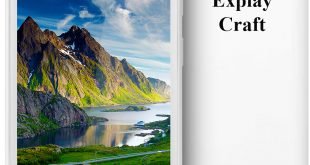
Подробная фото-инструкция: как Разобрать Explay Craft + обзор и полные характеристики смартфона Explay Craft Снимаем крышку, достаем аккумулятор СИМ- и SD- карты. Откручиваем 8 винтиков и медиатором разделяем стенки корпуса …
Разобрать Explay Fresh

Подробная фото-инструкция: как Разобрать Explay Fresh + обзор и полные характеристики смартфона Explay Fresh Снять, как обычно, заднюю крышку. Извлечь SIM-карты и флешку, аккумулятор. Открутить десять болтиков. Далее металлическим медиатором …
Читайте также:


